如何关闭Win10系统后台程序
教程之家
操作系统
关闭Win10系统后台程序的操作步骤是什么?对于Win10系统的后台程序,估计很多用户都不知道该如何关闭。而最近就有Win10系统用户询问关闭Win10系统后台程序的方法,对此,下面小编就为大家带来关闭Win10系统后台程序的操作步骤介绍,一起来看看吧!

关闭后台程序操作方法:
1、点击开始菜单栏旁边的一个矩形按钮,微软称其为Task View,
2、点击后进入后台视图,如图所示:
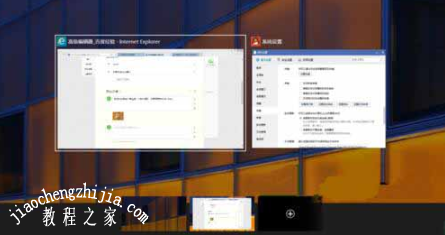
3、鼠标悬停在想要关闭的程序上面,然后点击出现的叉号即可;如图所示:
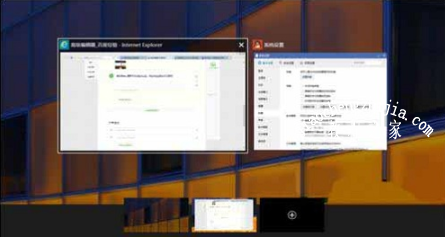
以上是小编为您收集的资讯,更多精彩敬请关注教程之家网站!
![笔记本安装win7系统步骤[多图]](https://img.jiaochengzhijia.com/uploadfile/2023/0330/20230330024507811.png@crop@160x90.png)
![如何给电脑重装系统win7[多图]](https://img.jiaochengzhijia.com/uploadfile/2023/0329/20230329223506146.png@crop@160x90.png)

![u盘安装win7系统教程图解[多图]](https://img.jiaochengzhijia.com/uploadfile/2023/0322/20230322061558376.png@crop@160x90.png)
![win7在线重装系统教程[多图]](https://img.jiaochengzhijia.com/uploadfile/2023/0322/20230322010628891.png@crop@160x90.png)

![win7电脑系统坏了怎么重装[多图]](https://img.jiaochengzhijia.com/uploadfile/2023/0309/20230309010415424.png@crop@240x180.png)
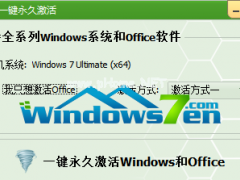
![教你win11蓝牙怎么打开[多图]](https://img.jiaochengzhijia.com/uploadfile/2022/0106/20220106005701500.png@crop@240x180.png)